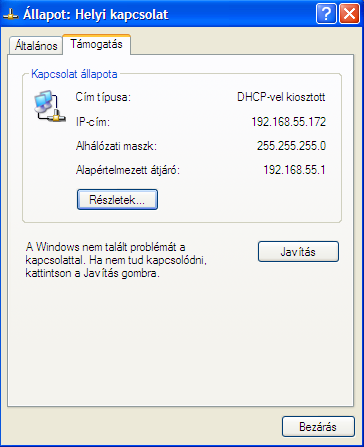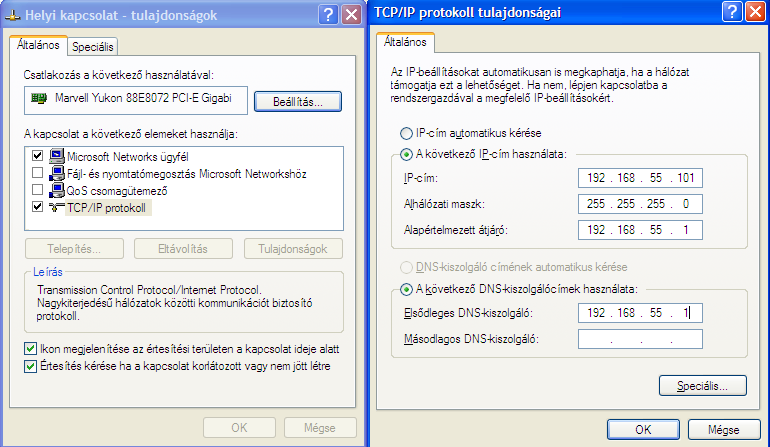
10.1. ábra
| [root@centos5 ~]# rpm -qa | grep dnsmasq dnsmasq-2.45-1.1.el5_3 |
| # By default, dnsmasq will send queries to any of the upstream # servers it knows about and tries to favour servers to are known # to be up. Uncommenting this forces dnsmasq to try each query # with each server strictly in the order they appear in # /etc/resolv.conf strict-order |
| # Do not remove the following line, or various programs # that require network functionality will fail. 127.0.0.1 centos5 localhost.localdomain localhost ::1 localhost6.localdomain6 localhost6 192.168.55.1 suliserver.suli.uz.ua suliserver 192.168.55.172 linux05.suli.uz.ua linux05 |
| nameserver 127.0.0.1 |
| search suli.uz.ua nameserver 127.0.0.1 nameserver 192.168.4.1 nameserver 8.8.8.8 |
| [root@centos5 ~]# service dnsmasq start [root@centos5 ~]# chkconfig --levels 235 dnsmasq on |
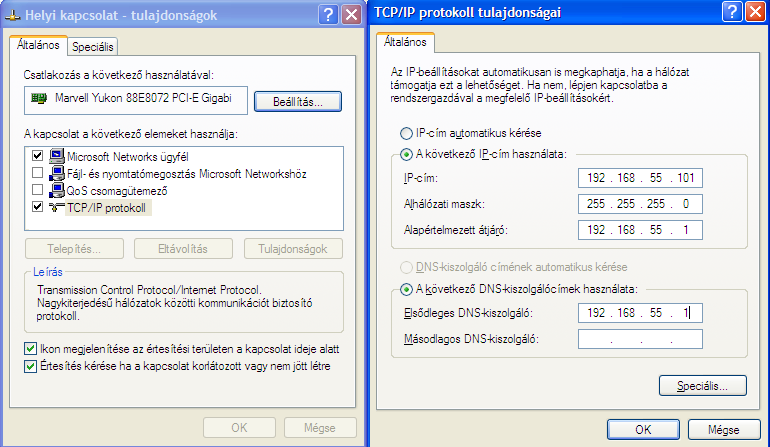
| C:\> nslookup hup.hu --- Address: 192.168.55.1 Nem mérvadó válasz: Név: hup.hu Address: 195.228.252.138 |
| palferi@hpmp ~ $ host origo.hu origo.hu has address 195.228.240.145 origo.hu mail is handled by 10 mx.telekom.hu. |
| palferi@hpmp ~ $ host -v ibm.com … Received 502 bytes from 192.168.55.1#53 in 2224 ms palferi@hpmp ~ $ host -v ibm.com … Received 502 bytes from 192.168.55.1#53 in 2 ms palferi@hpmp ~ $ |
| [root@centos5 ~]# yum install dhcp |
| [root@centos5 ~]# cp /usr/share/doc/dhcp-3.0.5/dhcpd.conf.sample /etc/dhcpd.conf cp: felülírod "/etc/dhcpd.conf"-t? y |
| ddns-update-style interim; ignore client-updates; subnet 192.168.55.0 netmask 255.255.255.0 { # --- default gateway option routers 192.168.55.1; option subnet-mask 255.255.255.0; option nis-domain "suli.uz.ua"; option domain-name "suli.uz.ua"; option domain-name-servers 192.168.55.1; # option time-offset -18000; # Eastern Standard Time # option ntp-servers 192.168.1.1; # option netbios-name-servers 192.168.1.1; # --- Selects point-to-point node (default is hybrid). Don't change this unless # -- you understand Netbios very well # option netbios-node-type 2; range dynamic-bootp 192.168.55.30 192.168.55.70; default-lease-time 21600; max-lease-time 43200; # we want the nameserver to appear at a fixed address # host ns { # next-server marvin.redhat.com; # hardware ethernet 12:34:56:78:AB:CD; # fixed-address 207.175.42.254; # } } subnet 192.168.4.0 netmask 255.255.255.252 { } subnet 127.0.0.0 netmask 255.0.0.0 { } |
| [root@centos5 ~]# service dhcpd start [root@centos5 ~]# chkconfig --levels 235 dhcpd on |
| C:\Documents and Settings\palferi>ipconfig Windows IP konfiguráció Ethernet-adapter Helyi kapcsolat: Kapcsolatspecifikus DNS-utótag. . . . : suli.uz.ua IP-cím. . . . . . . . . . . . . . . . : 192.168.55.70 Alhálózati maszk. . . . . . . . . . . : 255.255.255.0 Alapértelmezett átjáró. . . . . . . . : 192.168.55.1 |
| C:\Documents and Settings\palferi>ipconfig /all Windows IP konfiguráció Állomásnév. . . . . . . . . . . . . . : hpm Elsődleges DNS-utótag . . . . . . . . : Csomóponttípus. . . . . . . . . . . . : Hibrid IP útválasztás engedélyezve . . . . . : Nem WINS-proxy engedélyezve . . . . . . . : Nem DNS-utótag keresési listája . . . . . : suli.uz.ua Ethernet-adapter Helyi kapcsolat: Kapcsolatspecifikus DNS-utótag. . . . : suli.uz.ua Leírás. . . . . . . . . . . . . . . . : Marvell Yukon 88E8072 PCI-E Gigabit Ethernet Controller Fizikai cím . . . . . . . . . . . . . : 00-24-81-65-46-A2 DHCP engedélyezve . . . . . . . . . . : Igen Automatikus konfiguráció engedélyezve : Igen IP-cím. . . . . . . . . . . . . . . . : 192.168.55.70 Alhálózati maszk. . . . . . . . . . . : 255.255.255.0 Alapértelmezett átjáró. . . . . . . . : 192.168.55.1 DHCP kiszolgáló . . . . . . . . . . . : 192.168.55.1 DNS-kiszolgálók . . . . . . . . . . . : 192.168.55.1 Bérleti jog kezdete . . . . . . . . . : 2010. március 27. 23:54:12 Bérleti jog vége. . . . . . . . . . . : 2010. március 28. 5:54:12 |
| # we want the nameserver to appear at a fixed address host babo { # next-server marvin.redhat.com; hardware ethernet 00:24:81:65:46:A2; fixed-address 192.168.55.172; } |
| [root@centos5 etc]# service dhcpd restart A(z) dhcpd leállítása: [ OK ] dhcpd indítása: [ OK ] |